CHIA SẺ KIẾN THỨC
Disk Cleanup – Công cụ dọn dẹp ổ cứng hiệu quả và miễn phí trên Windows
Giới thiệu về Disk Cleanup
Disk Cleanup (cleanmgr.exe) là một tiện ích bảo trì hệ thống được tích hợp sẵn trong hệ điều hành Microsoft Windows, được thiết kế để giải phóng dung lượng ổ cứng và tối ưu hóa hiệu suất máy tính. Ra mắt lần đầu từ Windows 98, Disk Cleanup vẫn là một công cụ hữu ích, đặc biệt với những người dùng muốn dọn dẹp file rác mà không cần cài đặt phần mềm bên thứ ba. Điểm nổi bật của Disk Cleanup là sự an toàn, dễ sử dụng, và hoàn toàn miễn phí, phù hợp cho cả người dùng mới và chuyên nghiệp.
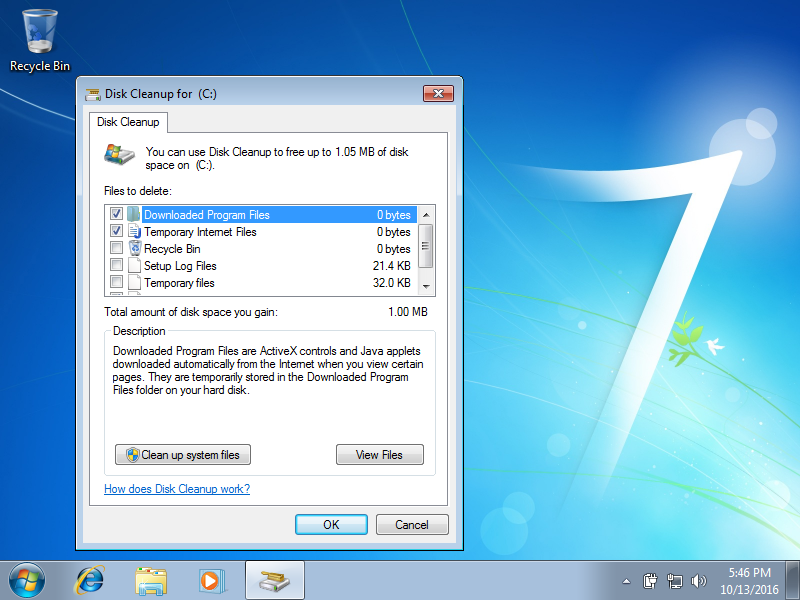
Tính năng nổi bật của Disk Cleanup
Disk Cleanup cung cấp nhiều tính năng giúp tối ưu hóa không gian lưu trữ và cải thiện hiệu suất máy tính. Dưới đây là các tính năng chính:
- Xóa file tạm và file rác:
Disk Cleanup quét và xóa các file tạm thời, file cache của trình duyệt (Internet Explorer, Microsoft Edge), và các file rác được tạo ra bởi hệ thống hoặc phần mềm. Những file này thường chiếm hàng GB dung lượng sau một thời gian sử dụng. - Xóa file hệ thống không cần thiết:
Với tùy chọn “Clean up system files”, người dùng có thể xóa các file như Windows Update Cleanup (file cập nhật Windows đã cài đặt), Windows ESD Installation Files (file cài đặt Windows), hoặc file Windows.old (file từ phiên bản Windows trước đó). Điều này giúp giải phóng dung lượng lớn, đặc biệt sau khi nâng cấp hệ điều hành. - Nén file không thường xuyên sử dụng:
Disk Cleanup cung cấp tùy chọn nén các file ít truy cập để tiết kiệm không gian mà vẫn giữ nguyên khả năng sử dụng, đảm bảo hiệu suất đọc/ghi nhanh cho các file thường dùng. - Quản lý điểm khôi phục hệ thống:
Công cụ cho phép xóa các điểm khôi phục hệ thống cũ (trừ điểm gần nhất) hoặc dữ liệu Shadow Copy, giúp tiết kiệm thêm dung lượng ổ cứng. - Hỗ trợ nhiều danh mục file:
Disk Cleanup nhắm đến nhiều loại file như Temporary Internet Files, Downloaded Program Files, Recycle Bin, và các file log hệ thống, giúp người dùng dễ dàng lựa chọn những gì cần xóa. - An toàn và đáng tin cậy:
Là công cụ chính thức của Microsoft, Disk Cleanup đảm bảo không xóa nhầm các file quan trọng, mang lại sự yên tâm khi sử dụng so với các phần mềm bên thứ ba.
Hướng dẫn sử dụng Disk Cleanup
Sử dụng Disk Cleanup rất đơn giản:
- Mở Disk Cleanup: Nhấn tổ hợp phím Windows + S, gõ “Disk Cleanup” và chọn ứng dụng.
- Chọn ổ đĩa: Chọn ổ đĩa cần dọn dẹp (thường là ổ C:) và nhấn OK.
- Quét file rác: Disk Cleanup sẽ quét và hiển thị danh sách các file có thể xóa. Tích chọn các mục bạn muốn xóa.
- Xóa file hệ thống (tuỳ chọn): Nhấn Clean up system files để quét thêm các file hệ thống như Windows Update Cleanup.
- Xác nhận và xóa: Nhấn OK và xác nhận để xóa các file đã chọn.
Lưu ý: Tránh xóa file Windows ESD Installation Files nếu bạn vẫn muốn sử dụng tính năng Reset Windows. Hãy kiểm tra kỹ các mục trước khi xóa để tránh mất dữ liệu quan trọng.
Link tải Disk Cleanup
Disk Cleanup là công cụ được tích hợp sẵn trong hệ điều hành Windows (từ Windows 98 đến Windows 11), vì vậy bạn không cần tải về hay cài đặt thêm. Để sử dụng, chỉ cần mở công cụ từ menu Start hoặc tìm kiếm bằng cách gõ “Disk Cleanup”.
Nếu bạn muốn tìm hiểu thêm về các tính năng mới hoặc các công cụ thay thế như Storage Sense (trên Windows 10/11), bạn có thể tham khảo tài liệu chính thức từ Microsoft tại:
https://support.microsoft.com/en-us/windows/free-up-drive-space-in-windows-85529a51-cbc5-43b4-d875-951e0340b3a2
Tại sao nên sử dụng Disk Cleanup?
Disk Cleanup là lựa chọn lý tưởng cho những ai muốn:
- Tiết kiệm dung lượng ổ cứng: Giải phóng hàng GB dung lượng chỉ trong vài phút.
- Tăng tốc máy tính: Loại bỏ file rác giúp hệ thống hoạt động mượt mà hơn.
- Bảo vệ quyền riêng tư: Xóa cache trình duyệt và file tạm để loại bỏ dấu vết hoạt động.
- Không cần phần mềm bên thứ ba: An toàn và không yêu cầu cài đặt thêm, giảm nguy cơ phần mềm độc hại.
Kết luận
Disk Cleanup là một công cụ mạnh mẽ, miễn phí và đáng tin cậy để dọn dẹp ổ cứng và tối ưu hóa hiệu suất máy tính. Với giao diện đơn giản và các tính năng hiệu quả, nó phù hợp cho mọi người dùng Windows. Hãy sử dụng Disk Cleanup thường xuyên để giữ máy tính của bạn luôn “sạch sẽ” và hoạt động trơn tru!
Nếu bạn có thắc mắc hoặc cần thêm hướng dẫn, hãy để lại bình luận bên dưới bài viết này. Chúc bạn có trải nghiệm tuyệt vời với Disk Cleanup!

